Cómo subir videos privados y no listados en YouTube
Miscelánea / / April 11, 2023
YouTube es más que un nombre familiar y, de hecho, es una gran fuente de entretenimiento gratis. Sin embargo, hay características que muchos pueden no conocer. ¿Sabía que puede cargar un video de YouTube y hacer que sea posible verlo solo si el espectador tiene un enlace? Le mostraremos todo lo que necesita saber sobre cómo cargar videos privados y no listados en YouTube.

Cuando recientemente tuvimos una fiesta en casa, fue muy conveniente subir vídeos a youtube y deslistarlos. De esta manera, podríamos asegurarnos de que nuestros amigos con el enlace al video puedan verlo, pero no el público en general, ya que el video no estará disponible para la búsqueda.
Además, también puede cargar un video en YouTube y configurarlo como privado para que solo usted, quien lo subió, y las personas que invite puedan acceder a él. Primero entendamos la diferencia entre los videos privados y no incluidos en la lista antes de mostrarte cómo subirlos.
No listado vs. Videos privados en YouTube: ¿Cuál es la diferencia?
Los videos no listados son videos que pueden ver las personas que tienen el enlace para ellos. No es exactamente privado, ya que cualquier persona con el enlace puede acceder a él. Sin embargo, no aparecerá en los resultados de búsqueda de YouTube y, además, YouTube no lo incluirá en ninguna categoría.
Por otro lado, las personas que hayas invitado pueden acceder a los videos privados. Puede invitar hasta cincuenta personas que tengan cuentas de YouTube existentes para verlo. A diferencia de los videos no listados, el enlace es privado y nadie puede acceder a él a menos que usted lo invite personalmente. Ahora, comencemos con la carga de videos de YouTube no listados.
Cómo subir un video no listado en YouTube
Explicaremos las instrucciones tanto para la versión web de YouTube como para las aplicaciones de YouTube para iPhone y Android. Vamos a empezar.
Cargar video no listado en el navegador web
Paso 1: Abre YouTube en tu navegador web.
Paso 2: Haga clic en el icono de la videocámara en la esquina superior derecha.

Paso 3: Haz clic en Subir vídeo.

Etapa 4: Seleccione el archivo que desea cargar.

Paso 5: Toque Siguiente y continúe haciéndolo agregando los detalles relevantes.

Paso 6: Una vez que llegue a la opción Visibilidad, marque la casilla No listado y haga clic en Guardar.

A continuación, echemos un vistazo a cómo cargar un video no listado usando la aplicación de YouTube en Android y iPhone.
Cargue videos no listados en la aplicación de YouTube en Android y iPhone
Paso 1: Abre la aplicación de YouTube en tu dispositivo.
Paso 2: Toque el ícono Más en la cinta inferior.
Paso 3: Toca Subir un video.


Etapa 4: Ahora se le mostrará una lista de todos los videos en su dispositivo. Seleccione el video que desea cargar.
Paso 5: Obtenga una vista previa del video y toque Siguiente.
Paso 6: Ahora, toca Visibilidad.


Paso 7: Asegúrate de que esté configurado como No listado.
Paso 8: Toca Siguiente.
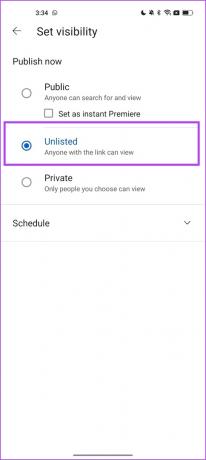

Paso 9: Seleccione si su video es adecuado para niños o no y cárguelo.

Así es como subes un video no listado en YouTube. A continuación, pasemos a la parte más importante: ¿cómo generamos enlaces para estos videos de YouTube no listados?
Cómo compartir un enlace para videos de YouTube no listados
Una vez que cargue un video en YouTube y configure la visibilidad como no listado, puede compartir el enlace del video con sus amigos y familiares. Por lo tanto, solo los que tienen el enlace pueden ver los videos exclusivamente. Aquí se explica cómo compartir un video no listado en YouTube.
Compartir enlace para videos no listados en la web
Paso 1: Abre YouTube en tu navegador y haz clic en Tus videos.

Paso 2: Pasa el ratón por el vídeo que quieras compartir y haz clic en el icono de los tres puntos.

Paso 3: Haga clic en Obtener enlace para compartir.
El enlace se copiará en su portapapeles y podrá compartirlo con sus amigos y familiares para que puedan ver el video.
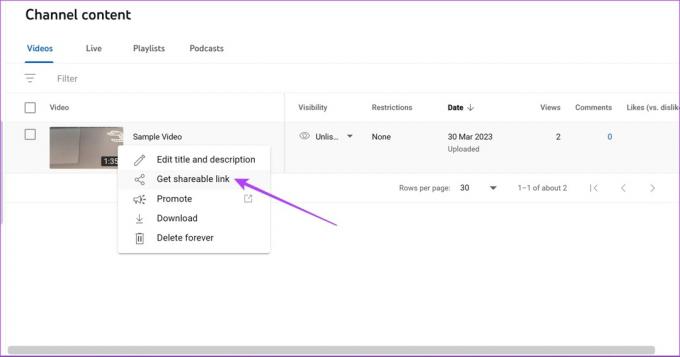
Compartir enlace para un video no listado en la aplicación de YouTube
Paso 1: Abre la aplicación de YouTube en tu dispositivo.
Paso 2: Toca Biblioteca y selecciona Tus videos.
Paso 3: Toque el ícono de tres puntos debajo del video que desea compartir.


Etapa 4: Ahora, toca Compartir video.
Por lo tanto, al usar las opciones para compartir dadas, puede compartir sus videos no listados.


Sin embargo, es posible que también hayas subido videos anteriormente y quieras cambiar la visibilidad de públicos y hacer que no aparezcan en la lista. Aquí está cómo hacerlo.
Cómo hacer que sus videos existentes de YouTube no estén listados
Aquí se explica cómo cambiar la visibilidad de un video público existente para que no aparezca en la lista. Hemos explicado las instrucciones para YouTube en un navegador web y la aplicación de YouTube.
Hacer que los videos existentes de YouTube no aparezcan en la Web
Paso 1: Abre YouTube en tu navegador y haz clic en Tus videos.

Paso 2: Ahora, haga clic en el ícono público debajo de Visibilidad.

Paso 3: Marque la casilla de No listado para cambiar la visibilidad y haga clic en Guardar.
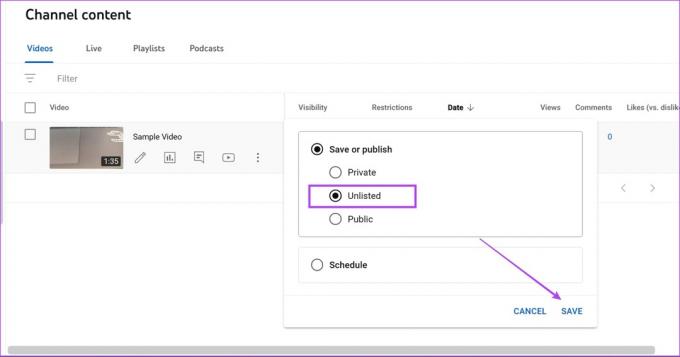
A continuación, veamos cómo hacer que los videos existentes no aparezcan en la lista de la aplicación móvil.
Hacer que los videos existentes de YouTube no estén listados en la aplicación móvil
Paso 1: Abre la aplicación de YouTube en tu dispositivo.
Paso 2: Toca Biblioteca y selecciona Tus videos.
Paso 3: Toque el ícono de tres puntos debajo del video para el que desea cambiar la visibilidad.


Etapa 4: Toca Editar.
Paso 5: Toca Visibilidad.


Paso 6: Toque No listado y ahora regrese.
Paso 7: Toca Guardar.
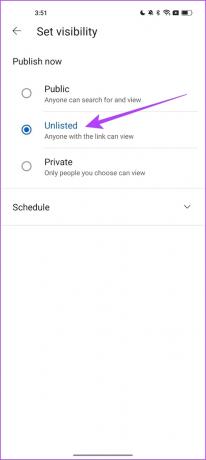

Su video ahora está configurado como No listado. Eso es todo lo que necesita saber sobre cómo cambiar la visibilidad de un video existente a no listado. A continuación, echemos un vistazo a cómo cargar un video privado en YouTube.
Cómo subir un video privado en YouTube
Como se explicó anteriormente, cargar un video privado en YouTube garantiza que solo las personas a las que invite puedan acceder al video. Hemos demostrado las instrucciones tanto para la aplicación web de YouTube como para la aplicación para iPhone y Android.
Sube un video privado en YouTube Web
Paso 1: Abra YouTube en su navegador web y haga clic en el icono de la videocámara.

Paso 2: Haz clic en Subir vídeo.

Etapa 4: Seleccione el archivo que desea cargar.

Paso 5: Haga clic en Siguiente y continúe haciéndolo mientras completa los detalles relevantes.

Paso 6: Una vez que llegue a la pestaña Visibilidad, haga clic en Privado y toque Guardar.

Cargue un video privado en la aplicación YouTube para Android/iOS
Paso 1: Abre la aplicación de YouTube en tu dispositivo.
Paso 2: Toque el ícono Más en la cinta inferior.
Paso 3: Toca Subir un video.


Etapa 4: Ahora se le mostrará una lista de todos los videos en su dispositivo. Seleccione el video que desea cargar.
Paso 5: Obtenga una vista previa del video y toque Siguiente.
Paso 6: Ahora, toca Visibilidad.


Paso 7: Asegúrate de que esté configurado como Privado.
Paso 8: Toca Siguiente.


Paso 9: Seleccione si su video es adecuado para niños y seleccione Cargar video.

Ahora que hemos subido un video privado, echemos un vistazo a cómo invitar a los espectadores a acceder al video privado de YouTube.
Cómo compartir videos privados de YouTube
Como se mencionó anteriormente, solo puede invitar hasta cincuenta personas para ver sus videos privados y todos ellos deben tener una cuenta de YouTube. Aquí está cómo hacerlo.
Nota: solo puede invitar a personas a acceder a sus videos privados de YouTube en la web.
Paso 1: Abre YouTube en tu navegador web y haz clic en Tus videos en la barra lateral.

Paso 2: Haga clic en Privado debajo de la visibilidad de su video.

Paso 3: Ahora, haga clic en Compartir en privado.
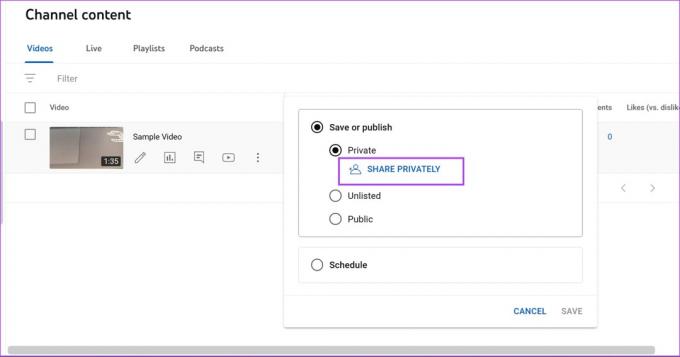
Etapa 4: Agregue las direcciones de correo electrónico de las personas que desea invitar y haga clic en Listo.

A continuación, echemos un vistazo a cómo cambiar la visibilidad de los videos existentes en YouTube a privados.
Cómo hacer que los videos existentes sean privados en YouTube
Si cambiaste de opinión después de subir un video público o no listado y quieres hacerlo privado, no te preocupes. Puede revertir fácilmente la configuración de visibilidad a privada. Aquí está cómo hacerlo.
Hacer que los videos existentes sean privados en YouTube Web
Paso 1: Abre YouTube en cualquier navegador y haz clic en la opción Tus videos en la barra lateral.

Paso 2: Haga clic en la opción de visibilidad.

Paso 3: Marque la casilla de Privado para cambiar la visibilidad y haga clic en Guardar.

Haga que los videos existentes sean privados en la aplicación de YouTube
Paso 1: Abre la aplicación de YouTube en tu dispositivo.
Paso 2: Toca Biblioteca y selecciona Tus videos.
Paso 3: Toque el ícono de tres puntos debajo del video para el que desea cambiar la visibilidad.


Etapa 4: Toca Editar.
Paso 5: Toca Visibilidad.


Paso 6: Toque Privado y ahora regrese.
Paso 7: Toca Guardar.

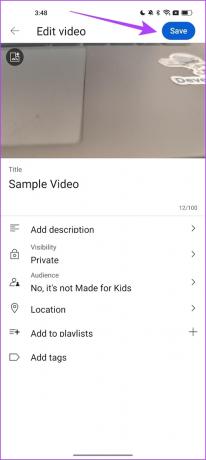
Su video ahora está configurado como Privado. Esto nos lleva al final de todo lo que teníamos para mostrar en videos privados y no listados en YouTube. Sin embargo, si tiene más preguntas, pase a la siguiente sección.
Preguntas frecuentes sobre videos privados y no listados de YouTube
No puedes comentar en un video privado. Sin embargo, puede comentar un video no listado en YouTube.
No. Los videos no listados no se pueden buscar en YouTube.
No. Los suscriptores no pueden ver sus videos no listados a menos que comparta el enlace con ellos.
Subir videos de YouTube en secreto
Esperamos que este artículo te haya ayudado a subir videos privados y no listados en YouTube. Agradecemos esta característica de YouTube, y dada El mediocre intercambio de videos de Google Drive características, compartir videos de forma privada en YouTube podría ser el camino a seguir para muchos de nosotros.
Última actualización el 10 de abril de 2023
El artículo anterior puede contener enlaces de afiliados que ayudan a respaldar a Guiding Tech. Sin embargo, no afecta nuestra integridad editorial. El contenido sigue siendo imparcial y auténtico.
Escrito por
Supreeth Koundinya
Supreeth es un fanático de la tecnología y se ha divertido con ella desde que era un niño. Actualmente hace lo que más le gusta: escribir sobre tecnología en Guiding Tech. Es un ex ingeniero mecánico y ha trabajado en la industria de vehículos eléctricos durante dos años.

